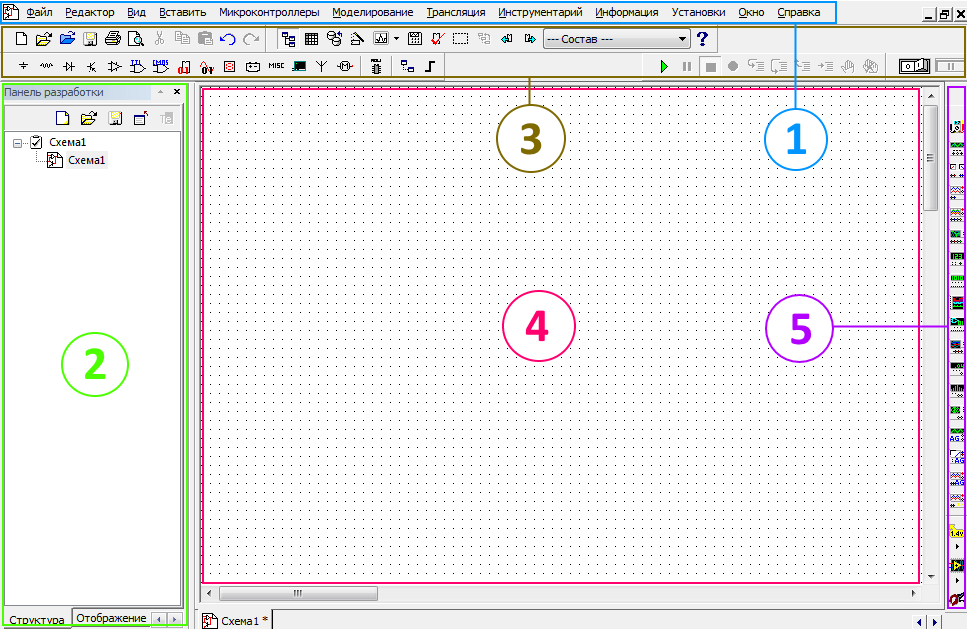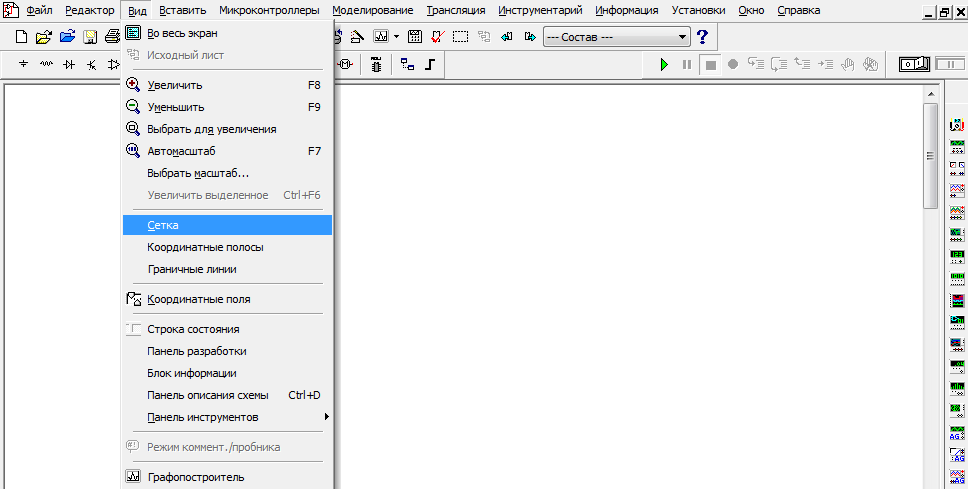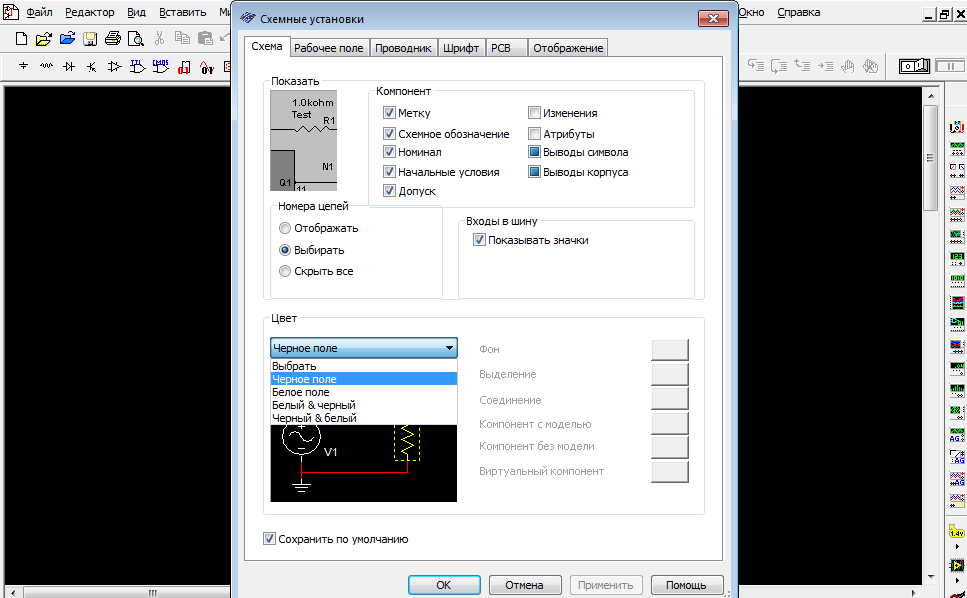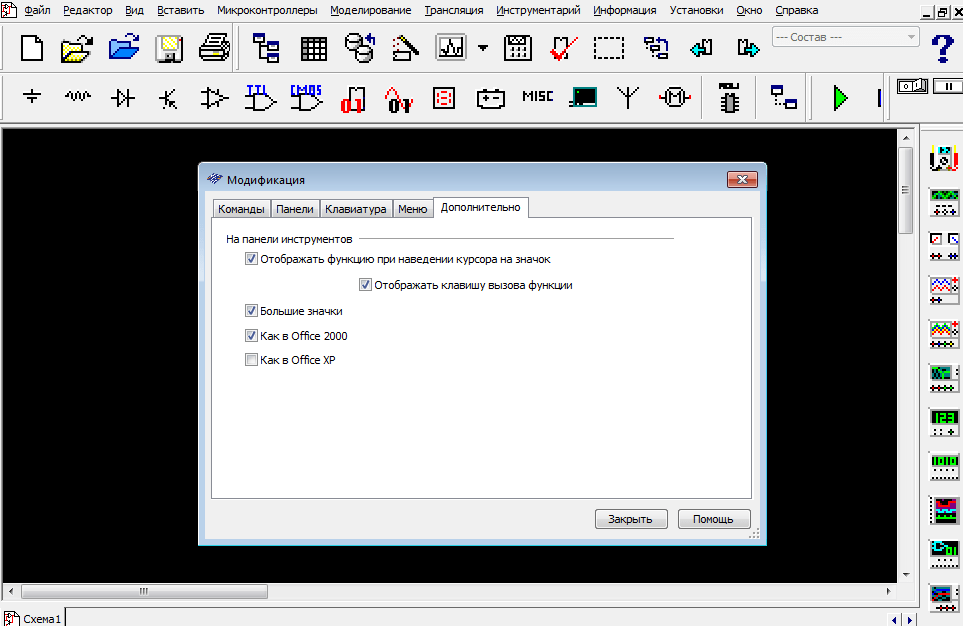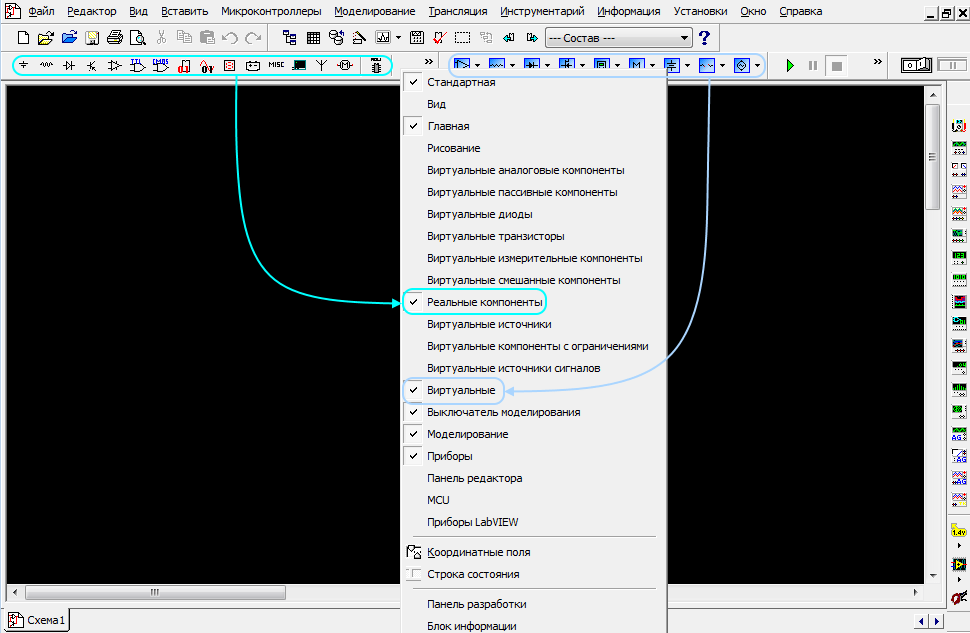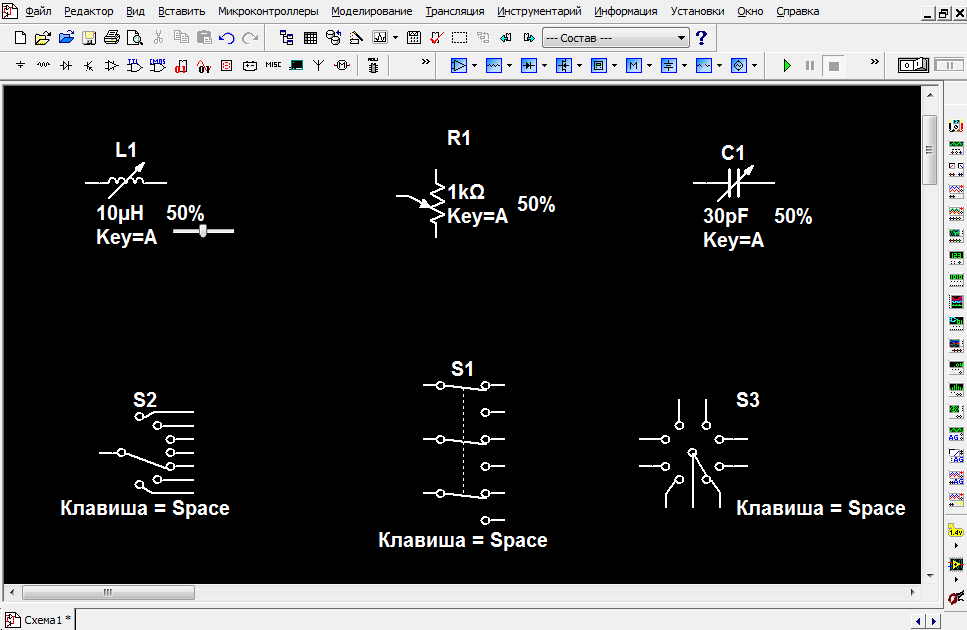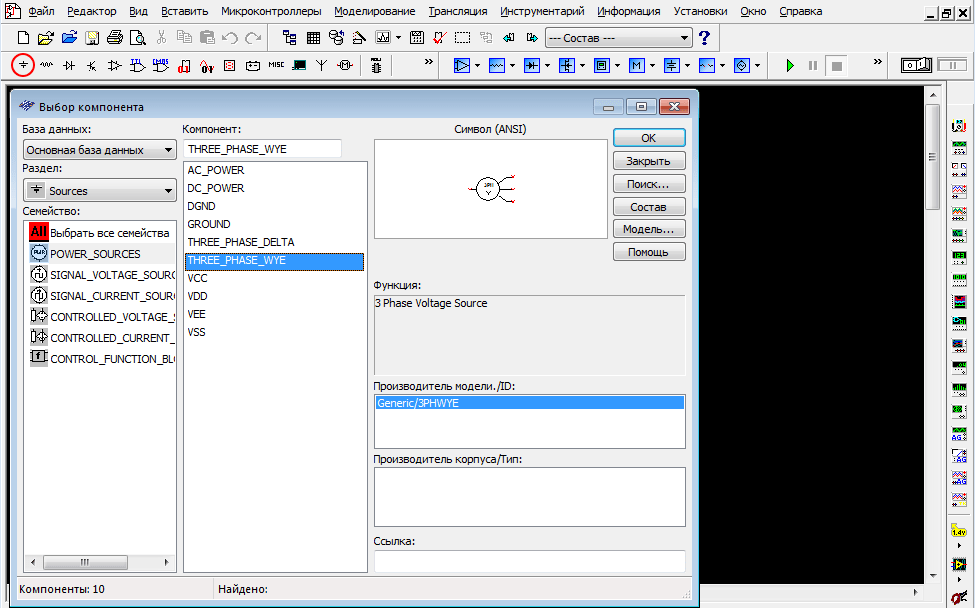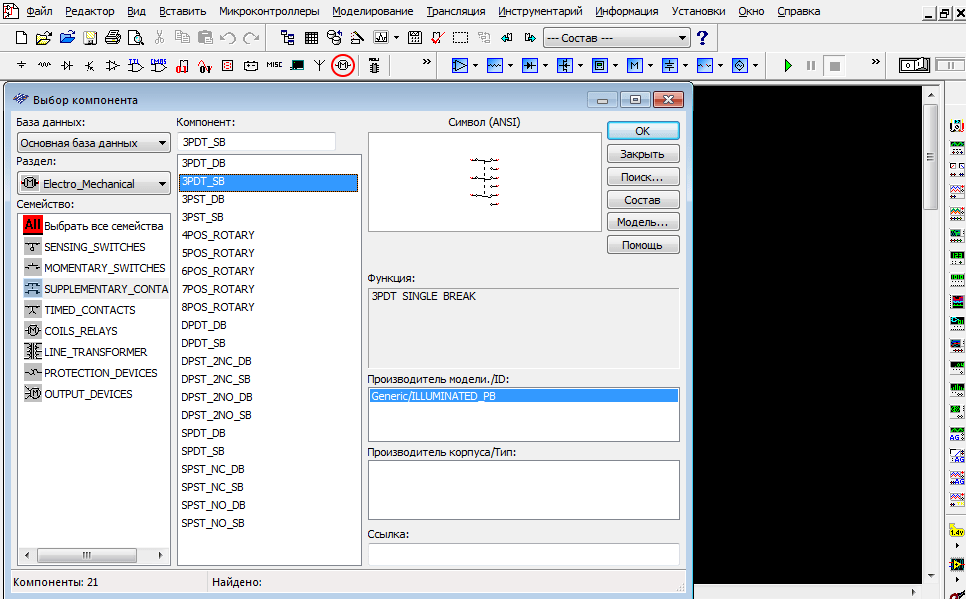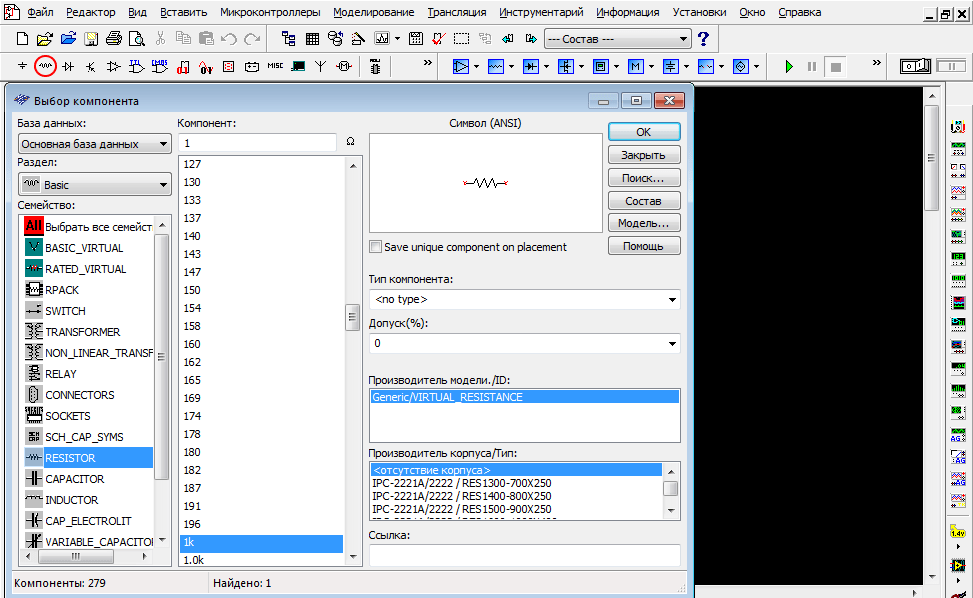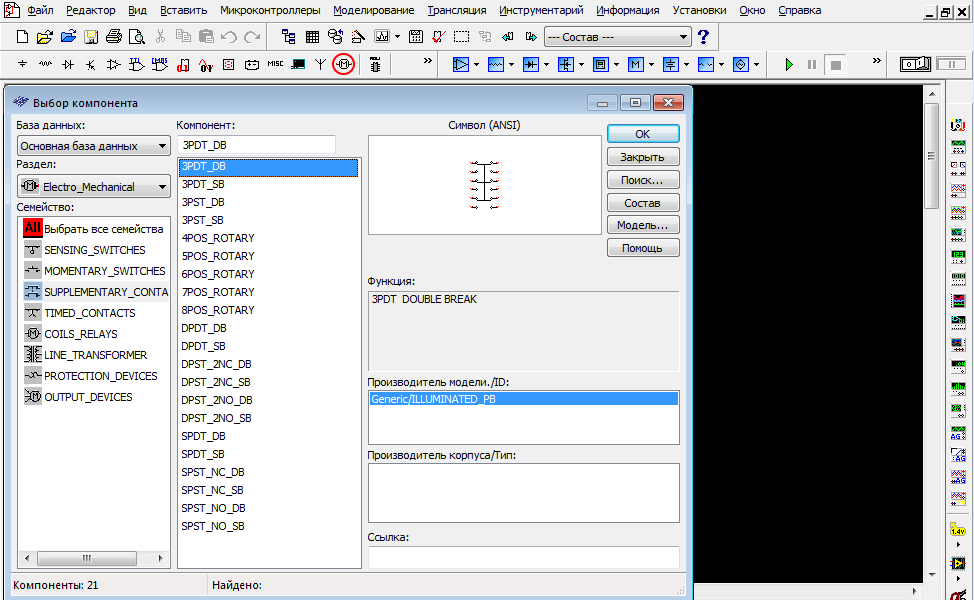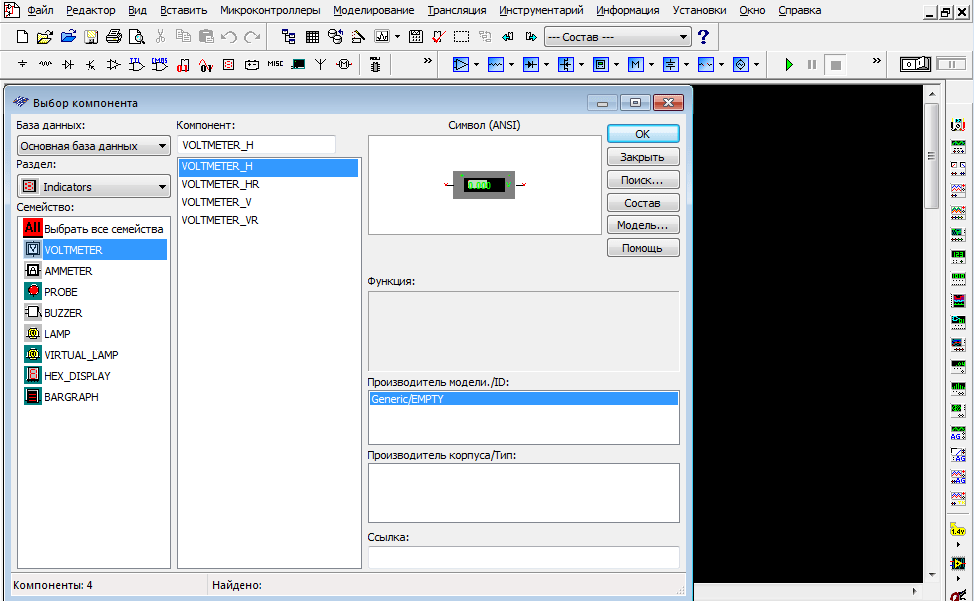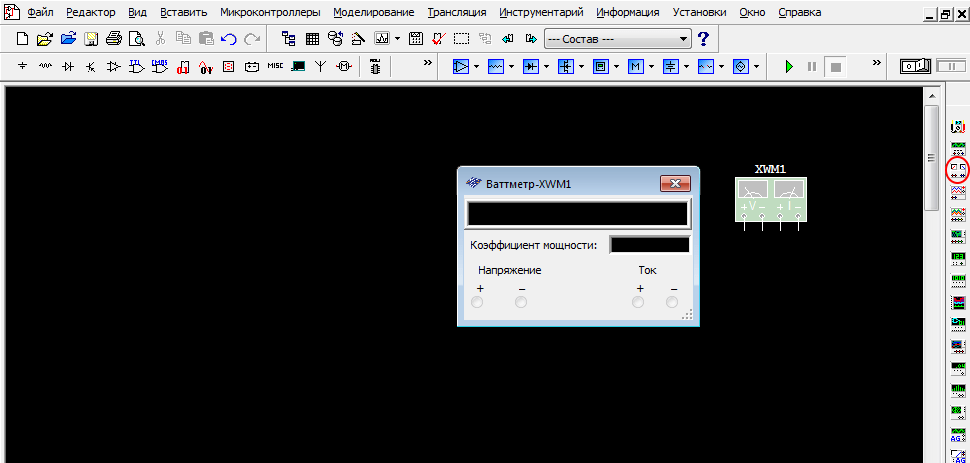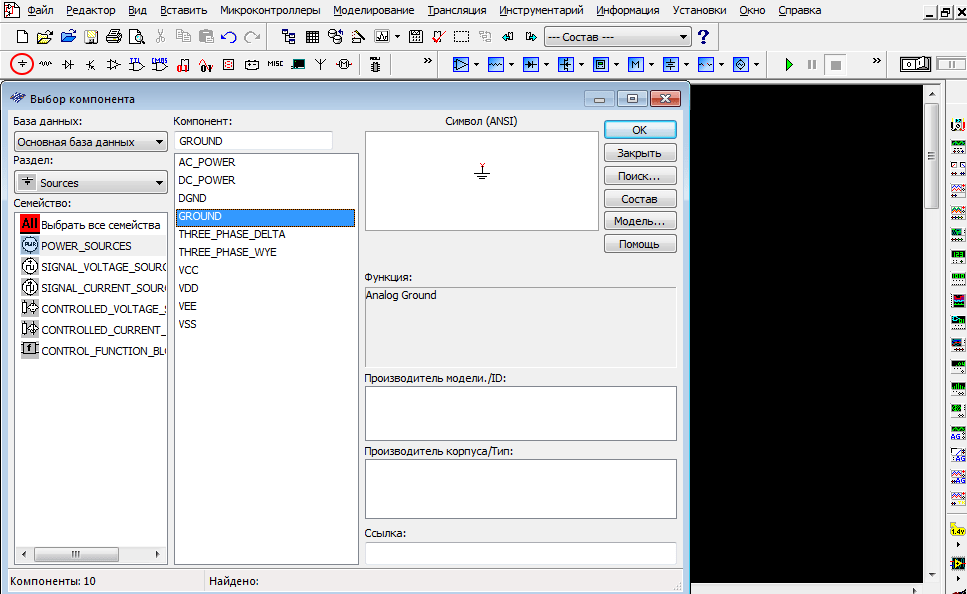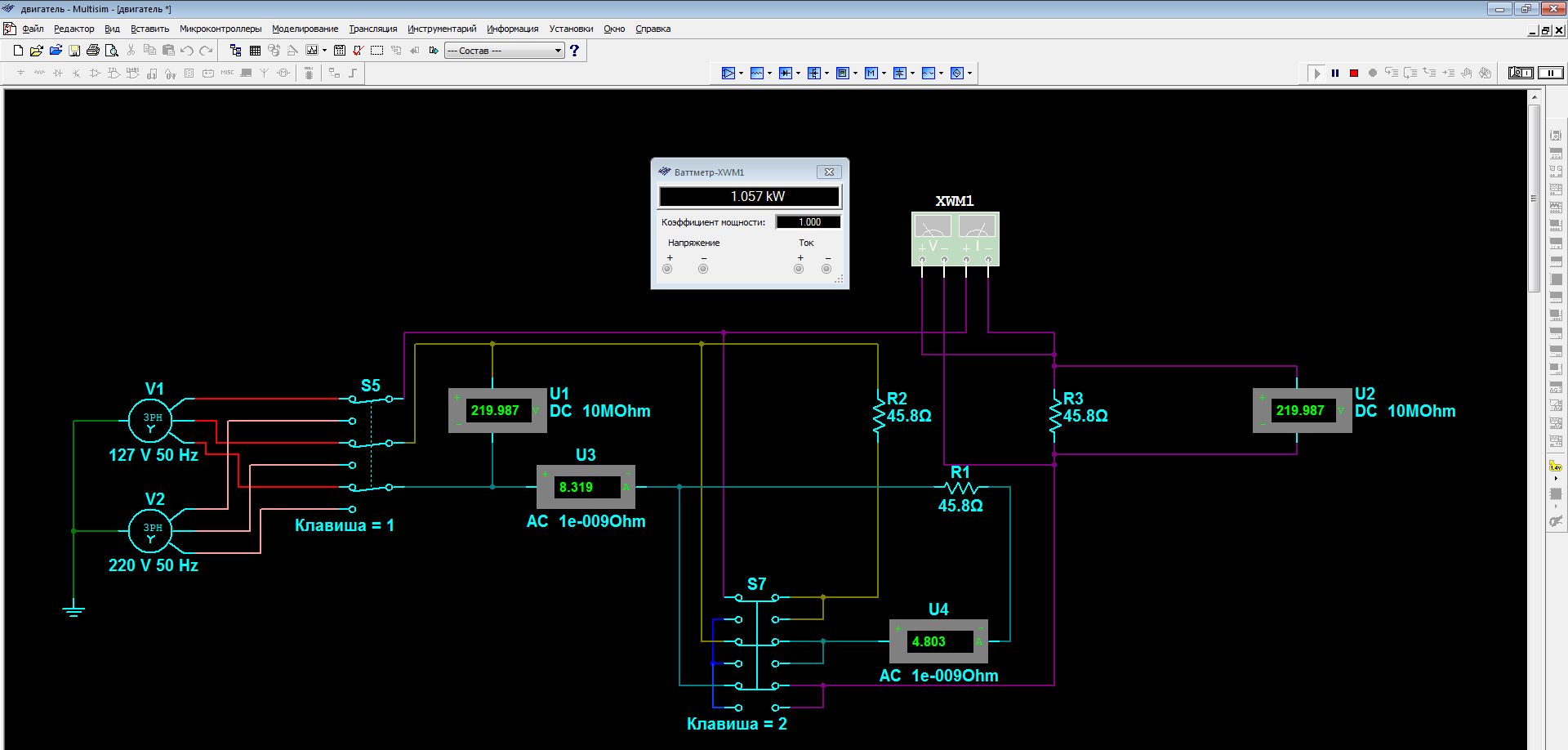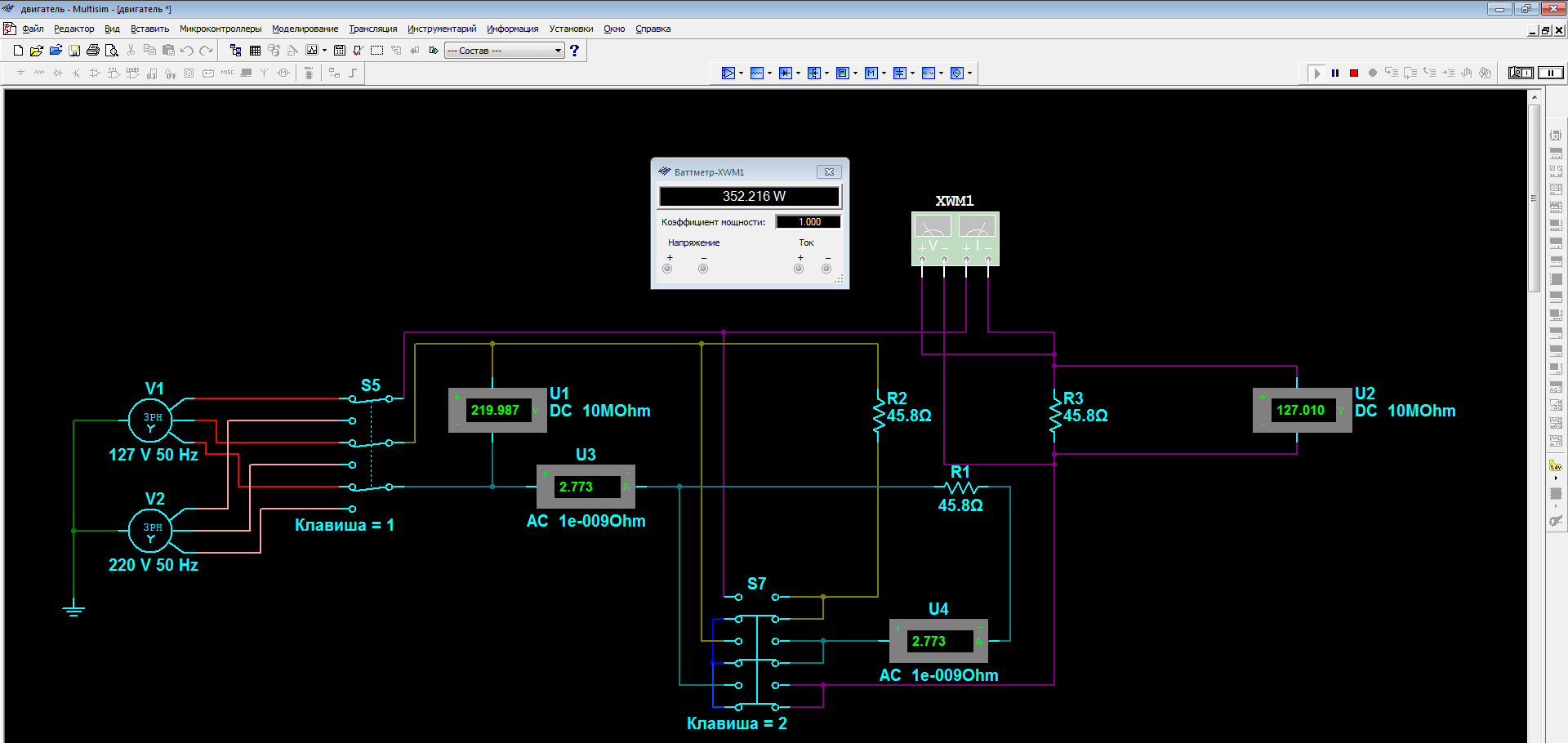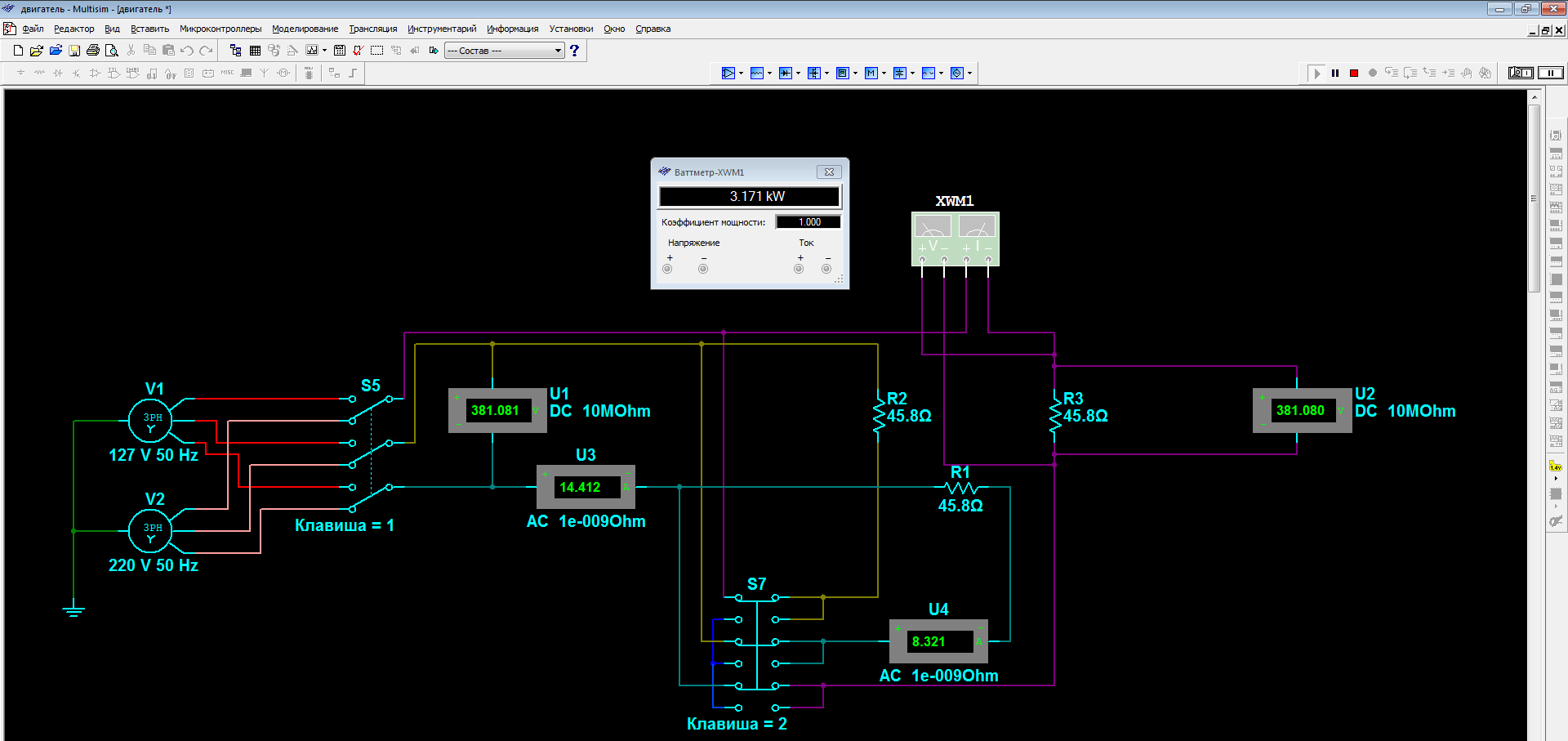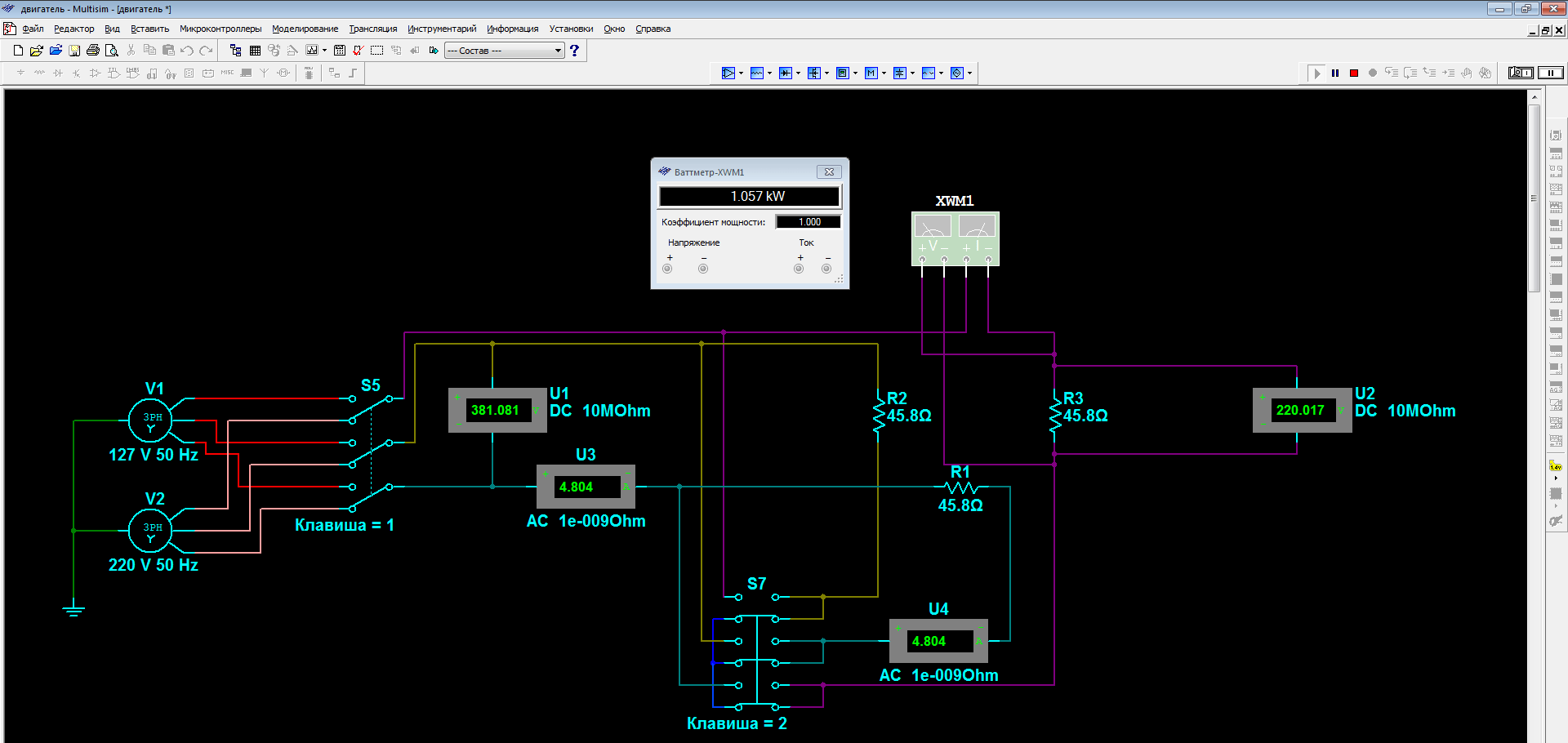Multisim (мультисим) — моделирование в среде программы, обзор компонентов и приборов


Multisim (мультисим) — это уникальный интерактивный эмулятор, позволяющий моделировать и тестировать электрические схемы в одной среде разработки с использованием виртуальных приборов. При помощи данной программы можно облегчить понимание основ электротехники и углубить свои знания в проектировании схем.
Компонентная база программы состоит из огромного количества элементов. Разнообразие подключаемых к схеме виртуальных приборов Multisim позволяет быстро увидеть результат с помощью имитации реальных событий.
А специальные интерактивные элементы (переключатели, потенциометры) позволяют в режиме реального времени производить изменения элемента с одновременным отражением этого в имитации.
В данном обзоре мы постараемся рассмотреть основные особенности программы мультисим и приемы работы в ней на конкретном примере.
Интерфейс Multisim. Настройка программы под себя
Начать знакомство с программой мультисим стоит с интерфейса. Он состоит из нескольких основных элементов, часть которых можно скрыть или заменить с учетом личных предпочтений и конкретных целей.
Выделим элементы пользовательского интерфейса, которые вы увидите при запуске программы Multisim:
| 1 | Строка меню (главное меню) позволяет выбирать команды для всех функций. |
| 2 | Панель разработки позволяет управлять различными элементами схемы. Ее можно скрыть, а для открытия в дальнейшем необходимо во вкладке «Вид» главного меню поставить галочку напротив пункта «Панель разработки». |
| 3 | Панель инструментов состоит из кнопок для быстрого доступа к командам и элементам меню. Данную панель можно настроить под себя путем добавления нужного функционала и скрытием ненужного. Данный элемент интерфейса программы мультисим мы далее рассмотрим подробнее. |
| 4 | Окно редактирования (рабочая область). |
| 5 | Приборная панель состоит из набора кнопок для доступа к моделям контрольно-измерительных приборов. Данную панель при желании можно скрыть либо переместить в область панели инструментов. |
Теперь рассмотрим несколько приемов преобразования интерфейса, которые возможно вам пригодятся. И в первую очередь скроем панель разработки. Включить ее можно в любое время, но пока, убрав ее мы увеличим рабочую область. Сразу же можно убрать и сетку из меню вкладки «Вид»:
Помимо сетки из данного меню можно включить координатные полосы, граничные линии, координатные поля. Также здесь можно настроить панель инструментов добавлением или удалением блоков.
Далее перейдем в пункт главного меню «Установки». В раскрывшемся списке переходим в «Схемные установки»:
Здесь во вкладке «Схема» можно настроить цветовую схему рабочего поля. В данном случае мы выбрали черное поле. Имеется также возможность сделать индивидуальную схему. Во вкладке Рабочее поле настраиваются параметры (размер) листа.
Завершая настройку интерфейса Multisim можно зайти в пункт главного меню «Установки» и в раскрывшемся списке перейти в пункт «Модифицировать интерфейс». Во вкладке «Дополнительно» выставив галочку напротив «Большие значки» вы получите следующее отображение:
Использование больших значков делает навигацию в программе на больших мониторах более удобной.
Элементы (компоненты) схемы в программе мультисим
Компоненты – это основа любой схемы. Программа Multisim работает с двумя категориями компонентов: реальными (real) и виртуальными (virtual).
У реальных компонентов, в отличие от виртуальных есть определенное, неизменяемое значение и свое соответствие на печатной плате. Виртуальные компоненты нужны только для эмуляции, пользователь может назначить им произвольные параметры. Например, сопротивление виртуального резистора может быть произвольным, даже 3,86654 Ома.
В мультисим есть и другая классификация компонентов: аналоговые, цифровые, смешанные, анимированные, интерактивные, цифровые с мультивыбором, электромеханические и радиочастотные.
Добавим в панель инструментов виртуальные компоненты. Для этого можно воспользоваться пунктом главного меню «Вид» — «Панель инструментов» — «Виртуальные». То же самое действие можно выполнить наведя курсор мыши на область панели инструментов и нажав правую клавишу:
Теперь более подробно рассмотрим, с какими конкретно компонентами мы можем работать в среде программы Multisim. Начнем с реальных:
 |
|
| 1 | Источники. Данная группа содержит все источники напряжения и тока, заземления. Например, power sources (источники постоянного, переменного напряжения, заземление, беспроводные соединения — VCC, VDD, VSS, VEE), signal voltage sources (источники прямоугольных импульсов, источник сигнала через определенные промежутки времени), signal current sources (постоянные, переменные источники тока, источники прямоугольных импульсов). |
| 2 | Пассивные компоненты. Данная группа содержит основные элементы схемотехники: резисторы, индуктивные элементы, емкостные элементы, ключи, трансформаторы, реле, коннекторы. |
| 3 | Диоды. Здесь представлены различные виды диодов: фотодиоды, диоды Шоттки, светодиоды. |
| 4 | Транзисторы. Данная группа содержит различные виды транзисторов: pnp-, npn- транзисторы, биполярные транзисторы, МОП-транзисторы, КМОП транзисторы. |
| 5 | Аналоговые компоненты. Группа содержит все виды усилителей: операционные, дифференциальные, инвертирующие. |
| 6 | Логические микросхемы TTL. Группа содержит элементы транзисторно-транзисторной логики. |
| 7 | Логические микросхемы CMOS. Здесь содержатся элементы КМОП-логики. |
| 8 | Цифровые микросхемы. Группа содержит различные цифровые устройства. |
| 9 | Аналого-цифровые компоненты. Группа содержит комбинированные компоненты. |
| 10 | Индикаторы. Здесь представлены измерительные приборы(вольтметры, амперметры), лампы. |
| 11 | Компоненты питания. |
| 12 | Смешанные компоненты. |
| 13 | Периферийные устройства. Группа содержит подключаемые внешние устройства (дисплеи, терминалы, клавишные поля). |
| 14 | ВЧ-компоненты. |
| 15 | Электро-механические компоненты. |
| 16 | Микроконтроллеры. |
Виртуальные компоненты программы мультисим состоят из следующих групп:
 |
|
| 1 | Аналоговые компоненты. |
| 2 | Пассивные компоненты. |
| 3 | Диоды. |
| 4 | Транзисторы. |
| 5 | Измерительные приборы. |
| 6 | Аналого-цифровые компоненты. |
| 7 | Источники питания. |
| 8 | Компоненты с ограничениями. |
| 9 | Источники сигналов. |
Некоторые элементы схемы Multisim могут реагировать на действия пользователя. Изменение этих элементов сразу отражается на результатах эмулирования. Компоненты управляются с помощью клавиш, указанных под каждым элементом.
Горячую клавишу можно изменить сделав двойной щелчок мыши по компоненту. Откроется окно, в меню которого можно выбрать нужную клавишу.
Контрольно-измерительные приборы в программе Multisim
Программа мультисим имеет большое количество контрольно-измерительных приборов для анализа схем. Перечислим их:
 |
1) Мультиметр |
| 2) Функциональный генератор | |
| 3) Ваттметр | |
| 4) Осциллограф | |
| 5) 4-х канальный осциллограф | |
| 6) Плоттер Боде | |
| 7) Частотомер | |
| 8) Генератор слов | |
| 9) Логический анализатор | |
| 10) Логический преобразователь | |
| 11) Характериограф | |
| 12) Измеритель нелинейных искажений | |
| 13) Анализатор спектра | |
| 14) Панорамный анализатор | |
| 15) Функциональный генератор Agilent | |
| 16) Мультиметр Agilent | |
| 17) Осциллограф Agilent | |
| 18) Осциллограф Tektronix | |
| 19) Использование измерительного пробника | |
| 20) Приборы LabVIEW | |
| 21) Установка бесконтактного преобразователя ток-напряжение |
Работа в программе мультисим
В качестве примера проанализируем включение асинхронного двигателя звездой или треугольником.
Прежде чем начинать работу в программе Multisim, определимся, какие компоненты и измерительные приборы нам понадобятся, добавим их в схему и соединим между собой:
Выполнив все шаги можно включить моделирование (тумблер в верхнем правом углу) и проанализировать схему, опираясь на данные измерительных приборов.
Рассмотрим четыре ситуации. Первая — источник питания выдает линейное напряжение 220 Вольт, а двигатель соединен по схеме треугольник:
Вторая — источник питания выдает линейное напряжение 220 Вольт, а двигатель соединен по схеме звезда:
Третья — источник питания выдает линейное напряжение 380 Вольт, а двигатель соединен по схеме треугольник:
Четвертая — источник питания выдает линейное напряжение 380 Вольт, а двигатель соединен по схеме звезда:
Полученные из программы мультисим данные позволяют проанализировать значение мощности при различных способах подключения двигателя и при различных линейных напряжениях источника питания.
Как видно из моделирования Multisim при пересоединении электродвигателя с треугольника в звезду и питании его от той же электросети мощность, развиваемая электродвигателем, снижается в 3 раза. И наоборот, если электродвигатель переключить со звезды в треугольник, мощность резко возрастает, но при этом электродвигатель, если он не предназначен для работы при данном напряжении и соединении в треугольник, быстро выйдет из строя. Для того чтобы добиться одинаковой мощности, линейное напряжение при подключении звездой должно быть в √3 раз больше линейного напряжения, рассчитанного для треугольника, что и указывается в паспортных данных электродвигателя.
Завершая обзор программы мультисим выделим общие правила моделирования:
- Любая схема должна обязательно содержать хотя бы один символ заземления.
- Любые два конца проводника либо контакта устройства, встречающихся в точке, всегда считаются соединенными. При соединении трех концов (Т-соединение) необходимо использовать символ соединения (узел). Те же правила применяются при соединении четырех и более контактов.
- В схемах должны присутствовать источники сигнала (тока или напряжения), обеспечивающие входной сигнал, и не менее одной контрольной точки (за исключением анализа схем постоянного тока).
- В схеме не должны присутствовать контуры из катушек индуктивности и источников напряжения.
- Источники тока не должны соединяться последовательно.
- Не должно присутствовать короткозамкнутых катушек.
- Источник напряжения должен соединяться с катушкой индуктивности и трансформатором через последовательно включенный резистор. К конденсатору, подключенному к источнику тока, обязательно должен быть параллельно присоединен резистор.